
Facebook är ganska öppen om sina mål; Företaget drömmar om en värld där alla är anslutna hela tiden.
Kanske varför det är så svårt att logga ut från Facebook Chat och bli helt osynlig. Hur ska det visa sig osynligt (offline) på Facebook Chat och Messenger. Hur ska det visa sig osynligt (offline) på Facebook Chat och Messenger Det är överraskande komplicerat att gå offline på Facebook Chat och Budbärare. Här är en snabb titt på processen på huvudapparna och operativsystemen. Läs mer . Själva idén om "offline" eller "osynlig" är motsatsen till allt som företaget tror på.
Att vara "osynlig" är dock inte för alla. Tack och lov är det möjligt att behålla ett slöja av integritet. Den kompletta Facebook Privacy Guide Den kompletta Facebook Privacy Guide Privacy på Facebook är ett komplext djur. Många viktiga inställningar är dolda ur sikte. Här är en komplett titt på alla Facebook-sekretessinställningar du behöver veta om. Läs mer medan du fortfarande låter dina närmaste vänner och familj veta att du är tillgänglig för att prata. Hur man går utanför-The-Record med dina Facebook-chattar. Hur man går utanför-The-Record med dina Facebook-chattar. Facebook-chattar är ett utmärkt sätt att kommunicera med en stor nackdel: Facebook registrerar allt. Om du inte raderar chattar manuellt, kommer de att förbli på Facebook under de kommande åren. Läs mer .
Så här bestämmer du vilka Facebook-vänner som ses online och vilka som inte gör det.
En snabb översikt
Processen som vi ska visa är uppdelad i två delar:
- Du måste organisera dina vänner i listor
- Du måste bestämma vilka listor du vill visa din online status
Använda vännlistor
För att börja, måste du skapa några listor med vänner. De kommer att ligga till grund för resten av processen.
Naturligtvis är listor med vänner användbara för mycket mer än bara att avgöra vem som kan se att du är online. De låter dig också filtrera innehållet du delar, skapa egna nyhetsflöden. Var inte ett försök: Så här kontrollerar du ditt Facebook-nyhetsflöde Bli inte ett försök: Så här styr du ditt Facebook-flöde. Vad bestämmer vad som är och är inte ett topp Facebook-inlägg? Hur ofta samverkar du med en person, ämnen du är intresserad av, hur många gillar eller kommentarer posten lockar, och - tydligen - psykologiska experiment. Läs mer och enkelt bjud in grupper av relevanta personer till händelser.
Helst vill du sätta alla dina kontakter i en lista. Det är bra ur organisationssynpunkt. Men i den här processen kan du antingen göra en "negativ lista" eller en "positivlista". Till exempel kan du ge din nya lista ett namn som "Personer som jag är osynliga med" eller "Folk som alltid kan Se jag är online. "

Kom ihåg att dina listor inte har någon betydelse för vem som kan skicka direktmeddelanden. Alla som du är vänner med kan nå ut till dig privat. Om du inte vill ha det heller, gå till Inställningar> Blockering> Blockera meddelanden och ange personens namn.
Så här skapar du en väntelista
För att skapa en ny Vännerlista (och för att se vilka listor som redan existerar) loggar du in på ditt Facebook-konto och väljer Vänlistor i den vänstra panelen.
Du märker omedelbart Facebook har redan skapat några listor på dina vägnar. Listorna kan delas upp i tre kategorier: Förinställda listor, smarta listor och anpassade listor.
Förinställda listor är listor som Facebook har skapat för dig, till exempel nära vänner, bekanta och begränsade (vänner som bara kan se offentliga inlägg).

Smarta listor är de andra listorna som Facebook har skapat för dig. De är befolkade baserat på din plats, där du har gått till skolan, där du har arbetat, dina familjemedlemmar och så vidare.
Anpassade listor är listor som du skapar dig själv.
Du kan redigera medlemmarna i alla färdiga listor genom att klicka på listan namn, expandera rullgardinsmenyn Hantera list (längst upp till höger på sidan) och välja Redigera lista .
Obs! Du kan inte ta bort förlagade listor, men du kan dölja dem från ditt konto genom att arkivera dem.

För att skapa en ny lista, klicka på Skapa lista högst upp på sidan. Ge listan ett namn och ange några av dina väns namn i rutan Medlemmar. När du är klar trycker du på Skapa .
Nu kommer du till listans huvudsida. I det övre högra hörnet kan du lägga till fler personer i listan. Se till att du är helt nöjd med medlemslistan innan du går vidare.

Hur man visar (eller döljer) din online-tillgänglighet till specifika listor
När du har gjort dina listor är det dags att antingen visa eller dölja din online-tillgänglighet.
Det finns ett par metoder du kan använda för att göra detta. Du kan antingen bestämma vem som inte kan se dig online, eller du kan bestämma vem som specifikt kan se dig online. Det beror bara på det tillvägagångssätt du vill ta.
Kom ihåg att om det bara finns några få specifika personer som du inte vill prata med så kommer de att passa dina behov.
Oavsett vilken metod du tar, måste du göra några ändringar i inställningarna för Facebook Chat.
Redigera inställningarna för Facebook-chatt
Återgå till Facebook-hemsidan. På höger sida av skärmen ser du chattrutan. Klicka på kugghjulsikonen i nedre högra hörnet för att börja.
På menyn klickar du på Avancerade inställningar . Ett nytt fönster kommer dyka upp. Du får se tre alternativ:
- Stäng av chatt för vissa kontakter
- Stäng av chatt för alla kontakter utom
- och stäng av chatt för alla kontakter
De tre alternativen är självförklarande. Om du vill begränsa åtkomsten till några personer, eller om du har gjort en lista över personer du vill begränsa, välj Avaktivera chatt för vissa kontakter . Om du bara vill tillåta åtkomst till en vald grupp personer eller listor väljer du Stäng av chatt för alla kontakter utom .

När du klickar på ett av de två alternativen kommer Facebook att uppmana dig att ange namnet på en person eller namnet på en lista. Börja skriva in namnet på listan som du just skapat, och rutan fyller automatiskt i sig.
Det sista alternativet får dig att visas offline för alla.
Obs! Om du har en vän i två (eller fler) listor och bara en av dessa listor är förbjuden att se dig online, kan den vän som finns på båda listorna fortfarande se dig.
Andra inställningar
När du klickar på kugghjulsikonen i chattrutan finns det en annan inställning som är värt att uppmärksamma: Slå på / av video- och röstsamtal .
Om inställningen är påslagen kan någon av dina Facebook-vänner försöka starta ett video- eller röstsamtal med dig. Det påverkas inte av processen vi just har beskrivit.

Använda Facebook-listor för att hantera vem som kan se dig online
I den här artikeln har vi visat hur du kan använda Facebook-listor för att hantera vem som kan och inte kan se att du är online i Facebook Chat.
För att sammanfatta:
- Gör en ny lista
- Lägg till antingen personer du gör eller inte vill se att du är online
- Redigera Facebook Chat-inställningen för att antingen tillåta eller blockera en listas medlemmar från att se din status
Använder du Facebook-listor för att hantera vem som kan se dig online? Låt oss veta i kommentarerna nedan.
Ursprungligen skrivet av Aaron Couch den 15 december 2012
Bildkrediter: Smarnad / Depositionfoton

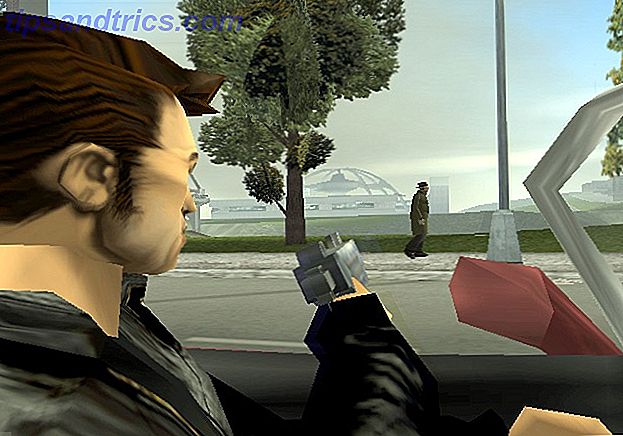
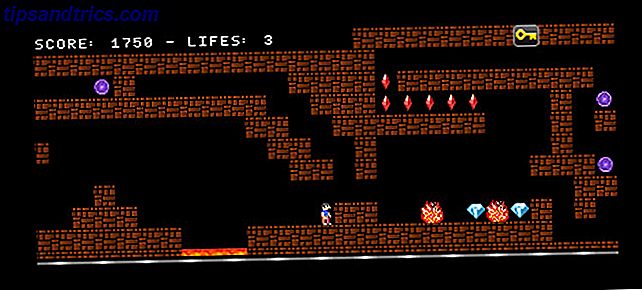
![Förstör webben: skjut saker du ogillar, för skoj och vinst [Firefox, Chrome]](https://www.tipsandtrics.com/img/gaming/307/destroy-web-shoot-things-you-dislike.png)